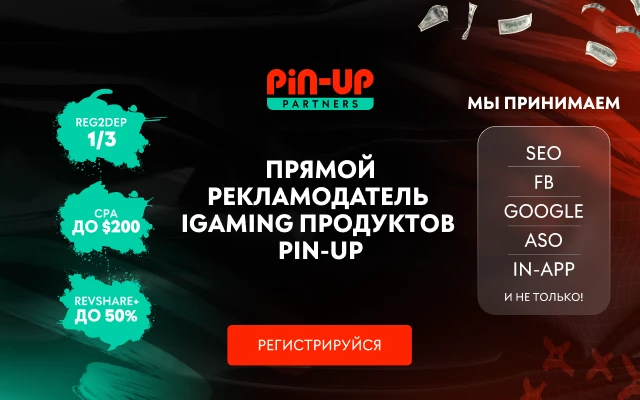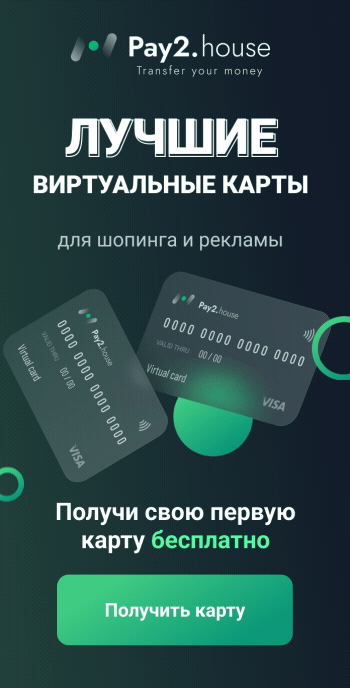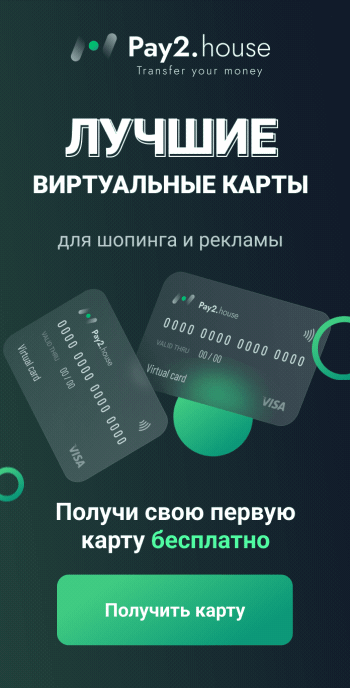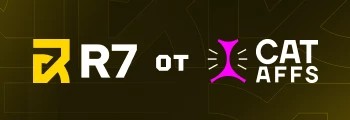Интернет-магазинам или поставщикам услуг знакома проблема, когда трафик на сайт идет, но продаж абсолютно нет. Все из-за отсутствия доверия со стороны покупателя, которое еще нужно завоевать. И именно здесь на помощь приходит ремаркетинг Google Ads.


Когда посетители покидают страницу, не совершив покупку, списки ремаркетинга позволяют легко вернуть их на ваш сайт. С помощью привлекательной медийной рекламы можно обращаться к своим посетителям повторно на других веб-ресурсах. В данной статье расскажем о том, что такое ремаркетинг Google Ads, рассмотрим его виды, а также наглядно покажем, как его правильно настроить и запустить. Начнем!
Ремаркетинг Google — что это такое?
Ремаркетинг — онлайн-реклама, направленная на релевантную («теплую») аудиторию, которая уже каким-то способом взаимодействовала с брендом в интернете и нуждается в последнем «толчке» для совершения покупки. Он увеличивает шансы на конверсию (до 20%) и позволяет работать с клиентом в долгосрочной перспективе (пользователь может находиться в списке до 540 дней).
Это эффективный инструмент для решения ключевых маркетинговых задач:
- повышение узнаваемости бренда;
- удержание клиентов;
- «подогрев» потенциальных покупателей к совершению сделки;
- увеличение количества повторных обращений.
Компании часто используют ремаркетинг, чтобы повысить ценность посетителей веб-сайтов, привлеченных с помощью кампаний SEO (поисковой оптимизации) или платных кликов. В такого клиента уже вложены время и деньги. Ремаркетинг дает возможность не упустить ценный лид и все-таки привести его к покупке.
Если бизнес проводит платные рекламные кампании в Google Ads, но не использует ремаркетинг — теряется от 20% возможных конверсий. Этот инструмент — настоящий must-have в сфере e-commerce.
Виды ремаркетинга
Ремаркетинг делится на два основных типа:
- Стандартный. Используются заранее подготовленные баннеры.
- Динамический. Баннеры формируются на основании продукции, которой ранее интересовался пользователь.
Стандартный ремаркетинг подразумевает создание баннера при непосредственной настройке ремаркетинга. Он будет виден всем посетителям сайта вне зависимости от их действий. Его ощутимый плюс — неограниченная аудитория. Но есть и недостаток: если бизнес предлагает большое количество товаров, то баннеры легко забываются. Именно по этой причине стандартный ремаркетинг полезен для малых предприятий, продукцию которых легко запомнить.
Динамический ремаркетинг, напротив, позволяет генерировать баннеры автоматически — на основании того, какую продукцию просматривал пользователь. Это особенно актуально для интернет-магазинов и других крупных бизнес-площадок. Ключевое достоинство динамического баннера заключается в его тонкой подстройке под конкретную аудиторию.
Отдельного внимания заслуживает поисковый ремаркетинг, при котором объявления формируются на основании поисковых запросов аудитории. Баннеры в таком случае отображаются непосредственно в поисковой системе Google. Данную разновидность ремаркетинга можно настроить как для всех пользователей, так и для специальных аудиторий, которые уже посещали ваш сайт.
Когда ремаркетинг не требуется
Ремаркетинг не нужен в тех специфических нишах, где решения о покупке всегда принимаются быстро или даже моментально. Например, срочные услуги: аварийное вскрытие дверных замков, вызов эвакуатора и так далее.
Когда у потенциального клиента проблема возникает здесь и сейчас, он заходит в поисковик, ищет компанию, которая поможет ему, и оставляет заявку практически моментально.
Если же речь идет о товарах, покупка которых требует сравнения и обдумывания — без ремаркетинга не обойтись. Например, продажа товаров, представленных на рынке в широком ассортименте, бухгалтерские, консалтинговые, юридические и прочие услуги.
❗❗❗Читайте также - Как получить и использовать промокод для Google Реклама.
Как настроить и запустить ремаркетинг в Google Ads
Для того, чтобы настроить ремаркетинг, нужно иметь аккаунты Google рекламы, а также Google аналитики. Аккаунты должны быть связаны.
Из Google аналитики устанавливается код отслеживания на сайт, на который запускается ретаргетинг. После установки кода отслеживания, Google аналитика собирает сведения о посетителях вашего сайта. А поскольку аккаунты связаны, система передает эту информацию в Google рекламу. Также следует создать список для ремаркетинга, который далее используется для запуска рекламной кампании.
Перед началом работы нужно убедиться, что аккаунты связаны. Иногда бывает, что это разные аккаунты — тогда в Google Ads необходимо получить доступ администратора на управление Google аналитикой.В Google Analytics заходим в раздел «Администратор» в колонке «Ресурсы», затем нажимаем «Управление доступом».
Если аккаунты не связаны, сделать это можно через меню «Связь с другими продуктами»,выбрав там «Связь с Google рекламой». В открывшемся меню выбираете свой аккаунт, нажимаете «далее» и затем сохраняете результат.
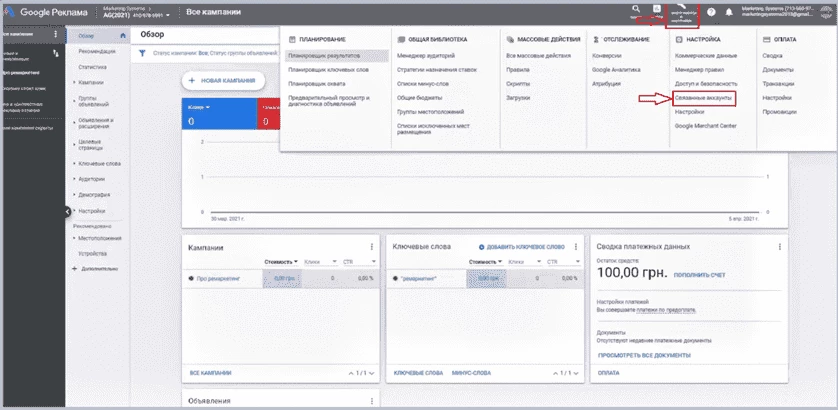
Если всё получилось, можно переходить к следующему этапу.
Настройка списка аудитории через Google Analytics
Переходим к созданию аудитории Google аналитики, чтобы собирать всех юзеров ресурса в отдельный список. Для этого в колонке «Ресурс» нужно выбрать раздел «Настройки аудитории», затем пункт «Аудитории».

По какому принципу создавать аудиторию, зависит от того, какую стратегию ремаркетинга вы используете.Можно настроить ремаркетинг для всех посетителей ресурса или, например, для группы людей, посещавших определенные страницы. Принцип формирования списков для ремаркетинга зависит от того, как вы ведете своего клиента от первого касания до момента покупки.

Перейдя в раздел определения аудитории, нужно выбрать одну из рекомендуемых аудиторий, например, «Все пользователи сайта», а также указать срок участия. Срок выбирается индивидуально. Чем больше может быть цикл принятия решения от первого касания с продуктом до совершения покупки, тем больше срок участия в данном списке нужно выставить.
Также можно создать несколько списков и указать в них разные сроки. Максимальный срок участия в списке ремаркетинга — 540 дней. Жмем «Далее».

На следующем этапе нужно указать, где будет размещаться аудитория. Можно разместить отдельно в Google рекламе, или отдельно в Google аналитике, или же в обеих этих системах.

Далее остается только нажать кнопку «Включить» и создать рекламную кампанию.

После нажатия кнопки «Опубликовать», данный список появляется в Google аналитике и подтягивается в Google рекламу. С течением времени он начнет заполняться пользователями, которые посещают целевую страницу сайта. Далее им можно будет показать ремаркетинговую рекламу.
Запуск рекламной кампании происходит в аккаунте Google рекламы. Нажмите «Новая компания» и выберите ее цель. Самый простой вариант — это «Трафик», в других случаях понадобится более широкая статистика о том, кто оставляет заявки на вашем сайте.
Перейдя к выбору компании, необходимо отметить тип контекстно-медийной сети (КМС). Рекламные объявления — это графический контент, который размещается в сети. Выбрать подтип компании — стандартная рекламная кампания.
Также необходимо указать ссылку, куда система будет вести потенциального клиента после того, как он кликнул на рекламное объявление. После нажатия кнопки «Продолжить», можно перейти на следующий этап, чтобы указать ряд параметров, характерных для клиентов.

Далее нужно выбрать аудиторию. Переходим в «Обзор». Здесь вам потребуется обозначить, как клиенты взаимодействуют с компанией—выбираем пункт «Посетители сайта». Под этим пунктом изображены все списки для ремаркетинга, которые уже созданы и импортированы из Google аналитики. Галочка ставится напротив созданного ранее списка.Теперь сохраняем настройки.
❗Читайте также - Как установить счетчик Google Analytics на сайт: пошаговое руководство
Настройка источников данных
Чтобы запустить рекламу, необходимо указать сайт, с которого система будет брать данные для наполнения списка ремаркетинга. Чтобы это сделать, устанавливают код Google аналитики на сайт. Найти его просто — нужно открыть окно Google аналитики и перейти во вкладку «Код отслеживания».

Скопировав код отслеживания, его нужно вставить таким образом, как указано в инструкции выше: над полем, где он указан.

Чтобы вставить тег на сайт, нужно зайти в админку сайта. Здесь порядок действий может быть абсолютно разным. Он зависит от того, какая админка используется: Wordpress, Битрикс, Tilda, Wix и т.д.
Когда код скопирован на сайт, будет нелишним проверить, корректно ли он установлен. Для этого стоит скачать и добавить в браузер Chrome расширение Тег Ассистент и с его помощью проверить, корректно ли установлен код аналитики.
У кода Google аналитики есть идентификатор — это его номер. Проверьте, совпадает ли этот номер с вашим кодом на вкладке «Ресурсы».
Настройка аудиторий в Гугл-Рекламе
После синхронизации учетных записей, список ремаркетинга автоматически подтягивается в аккаунт Google Ads. Но его также можно создать непосредственно в системе Google рекламы.
Для этого вам нужно нажать на ссылку «Инструменты и настройки» в вашей учетной записи AdWords, затем кликнуть на «Менеджер аудитории» и далее «Списки аудиторий».
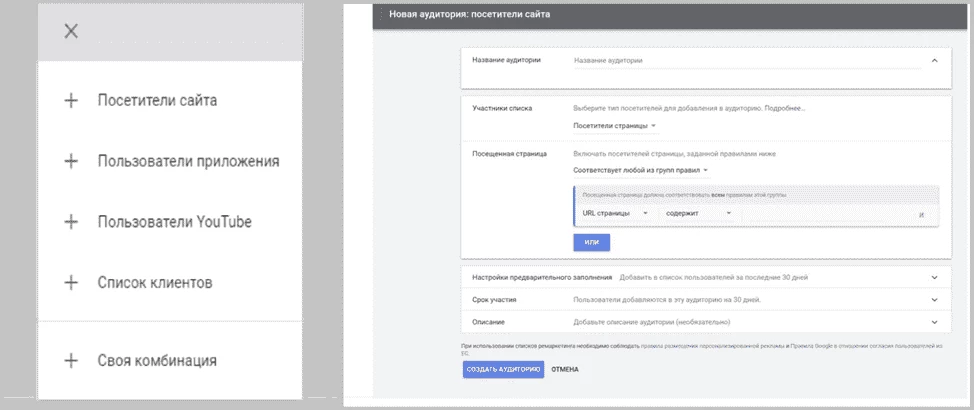
Укажите, какой источник целевой группы вы хотите использовать. Выбирайте между посетителями веб-сайта, пользователями приложений и Ютуб, списком клиентов, а также определенной пользователем комбинацией.
Дайте новому списку уникальное имя. Далее, во вкладке «Список участников» выберите шаблон, например «Посетители страниц».Определите, какие URL должны посещать пользователи, чтобы попасть в список. Например, это может быть страница нескольких продуктов.
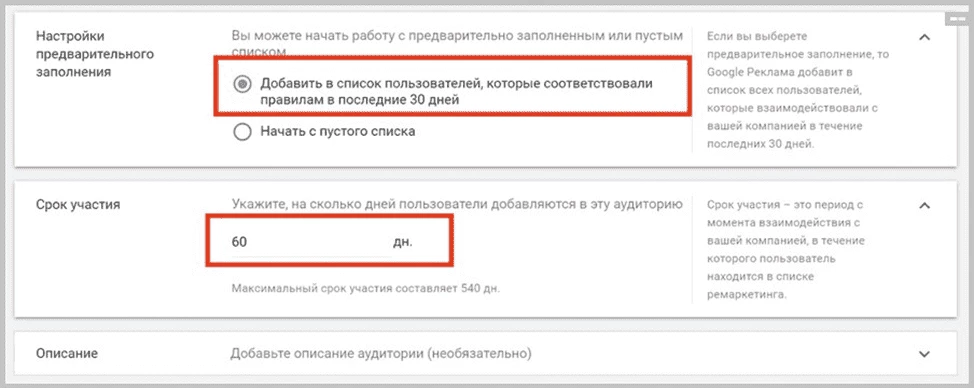
Далее укажите, как долго пользователи будут оставаться в списке, а так же следует ли оставить пользователей из последнего списка или начать с нуля. Теперь можно нажать «Создать аудиторию», чтобы завершить настройку.
Настройка аудиторий из перечня существующих клиентов
Параметры ремаркетинга работают только для посетителей, которые взаимодействуют с контентом после установки кода на сайт. Есть способ создать список ретаргетинга, загрузив данные о своих уже существующих клиентах.
Списки соответствия клиентов позволяют ориентироваться на пользователей, которые уже существуют в данных CRM вашей компании. Этот тип списка станет полезным дополнением или альтернативой спискам ремаркетинга.
У такого способа есть свои преимущества:
- настроить рекламу на тех, кто давно не взаимодействовал с вашим контентом в интернете, но, к примеру, интересовался покупками оффлайн;
- создавать рекламу, ориентированную на клиентов, которые более заинтересованы в вашем продукте;
- возможность использовать термины с неоднозначным значением, как-то связанные с брендом. Вероятность того, что аудитория ремаркетинга узнает и ассоциирует понятия с конкретным, знакомым им продуктом, достаточно высока.
Чтобы сформировать списки аудитории, нужно загрузить данные своих клиентов (имя, фамилия, адрес электронной почты, страна, почтовый индекс) в Google Ads. Системаиспользует эту информацию для идентификации учетных записей, принадлежащихклиентам, и дальнейшего показа объявлений этим пользователям.
Данные клиентов автоматически сопоставляются с адресами электронной почты или телефонными номерами в учетках Google. Если они совпадают, реклама может быть размещена для клиентов в различных продуктах Google, если они включены в свои учетные записи.
Для настройки нужно:
- Нажать «+», затем выбрать пункт«Список клиентов»
- Указать название.
- Выбрать «Загрузить электронные письма, телефоны, почтовые адреса».
- Выбрать «Загрузить текстовые данные (не хешированные)».
- Выбрать «Пожалуйста, ознакомьтесь с требованиями Google»
- Установить продолжительность.
- Установить флажок «Эти данные были собраны и переданы Google в соответствии с политикой Google».
- Загрузить и сохранить список.
Настройка рекламных объявлений
Подробно разберем все этапы. Перед созданием объявлений важно изучить требования к ним.
Подготовка
Для ремаркетинга можно использовать стандартные размеры объявлений, как и в любой другой кампании. Для списков поисковых объявлений применяют адаптивные поисковые объявления и развернутые текстовые. Для объявлений ремаркетинга в контекстно-медийной сети можно использовать адаптивные медийные объявления и стандартные размеры баннеров, такие как: 300 × 250, 160 × 600, 728 × 90 и другие. Размеры объявлений в Гугл AdWords не отличаются от размеров объявлений, которые используютсядля других кампаний. Определившись с типом и параметрами объявлений, переходим к их созданию.
Настройка
Следующий шаг — создание рекламных объявлений, которые демонстрируются в контекстно-медийной сети.
Для этого требуется:
- Добавить несколько изображений для вашего объявления. Изображения могут быть квадратными и прямоугольными, чтобы получить как можно больше мест размещения.
- Загрузить логотипы вашей компании.
- Прописать заголовки, один длинный заголовок (подробное описание объявления) и описание.
- Указать свои призывы к действию.

На вкладке «Просмотр» вы можете предварительно посмотреть ваше объявление перед публикацией и оценить, как они выглядят на разных устройствах. После добавления группы объявлений заключительный этап настройки ремаркетинга завершен. Можно нажимать кнопку «Создать кампанию», и ваша реклама будет готова к показу целевой аудитории.
Тонкости запуска видеорекламы
Очень популярной формой рекламы в системе Google Ads является видеореклама, используемая на платформе YouTube. Создать видео-объявление сложнее, чем графическое, но его эффективность будет гораздо выше.
Рассмотрим особенности при запуске видеорекламы:
- На вкладке «Сети» следует указать, куда именно будет направлена видеореклама: на YouTube-каналы или на иные сайты Google.
- Рекомендуется использовать две стратегии назначения ставок, чтобы попасть в топ выдачи и реализовать максимальный охват.
- В дополнительных опциях настроек указываются устройства, на которые рассчитан рекламный ролик.
Как повысить эффективность продвижения с помощью ремаркетинга
В заключение — несколько советов о том, как сделать кампанию ремаркетинга более эффективной.
- Сосредоточьтесь на релевантных аудиториях: тех, которые интересно охватить с помощью ремаркетинга.
- Создавайте конкретные объявления для каждой аудитории: чем ближе вы к цели пользователя, тем лучше. Например, если он зашел на страницу с ценами на определенный товар на вашем сайте, вы можете показывать рекламу о товаре - возможно, с привлекательной акцией.
- Не забывайте про эффективные продающие целевые страницы: бесполезно запускать рекламу, но перенаправлять посетителя на домашнюю страницу вашего веб-сайта.
- Постоянный анализ: обратите внимание на метрики, которые позволяют измерять результаты ваших усилий. Важно помнить, что имеет значение не только CPC (цена за клик), но и CAC (стоимость приобретения клиента), то есть ваши реальные расходы на каждую конверсию. Ознакомьтесь с инструкцией по настройке трекинга конверсий.
- Не преувеличивайте: будьте осторожны, чтобы не превысить количество объявлений для определенного пользователя, так как это может его утомлять и даже раздражать. Рекомендуется не более 10 просмотров на человека.
Любая стратегия маркетинга работает эффективнее, если использовать в ней ремаркетинг. Это недорогой способ повысить коэффициент конверсии до 25% и добиться невероятной окупаемости инвестиций. Клиенты охотно реагируют на показ релевантной для них рекламы, что без сомнений повышает доходы бизнеса.